عکسهای AirDrop در iPhone، iPad و Mac کجا میروند
در این مقاله تخصصی از مجله 98zoom به بررسی موضوع عکسهای AirDrop در iPhone، iPad و Mac کجا میروند
میپردازیم ، پس با یک مقاله مفید و آموزشی دیگر از تیم نود و هشت زوم همراه ما باشید :
هنگام اشتراک گذاری فایل ها در دستگاه های اپل، می توانید از ویژگی AirDrop استفاده کنید. همچنین، میتوانید کنترل کنید چه کسی میتواند تلفن شما را ببیند و مطمئناً ضرری ندارد. با این حال، یکی از بزرگترین مزایای استفاده از AirDrop، امکان اشتراک گذاری فایل های بزرگ است. امیدواریم مجبور نباشید کیفیت را به خطر بیندازید یا از برنامه های شخص ثالث استفاده کنید. اما آیا تا به حال به این فکر کرده اید که عکس های AirDrop روی دستگاه اپل شما کجا می روند؟
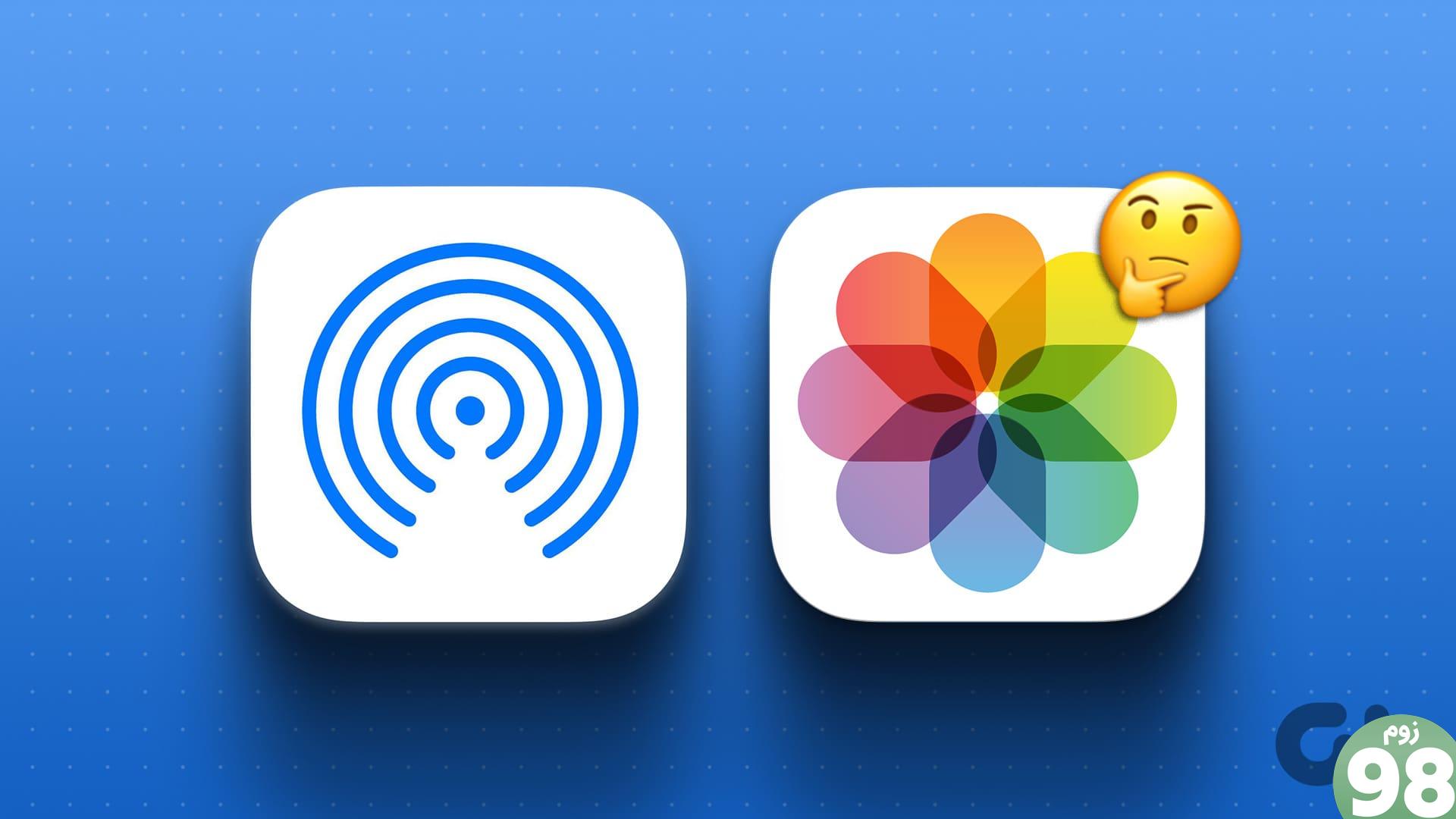
به غیر از عکس ها، می توانید فایل های دیگر را نیز AirDrop کنید. اما دیگر فایل های AirDrop کجا ذخیره می شوند؟ و آیا امکان تغییر مکان فایل AirDrop وجود دارد؟ در این یادداشت، اجازه دهید نگاهی به جایی که عکسها و فایلهای AirDrop در iPhone، iPad و Mac قرار میگیرند، بیاندازیم. بیا شروع کنیم.
چگونه عکس های AirDrop را در آیفون و آیپد پیدا کنیم
در iPhone یا iPad شما، مکان از پیش تعیین شده برای همه عکسهای AirDrop، برنامه Photos است. پس از پذیرش فایل، به طور خودکار در این برنامه ذخیره می شود. علاوه بر این، اگر هیچ عکس قبلی AirDrop را پیدا نکردید، میتوانید آلبوم Import را نیز برای آنها بررسی کنید. در اینجا نحوه انجام آن آمده است.
مرحله 1: هنگامی که عکس AirDrop را پذیرفتید، برنامه Photos را در آیفون خود باز کنید.
گام 2: در پوشه اصلی اسکرول کنید و به دنبال عکس های AirDrop فعلی یا قبلی بگردید.
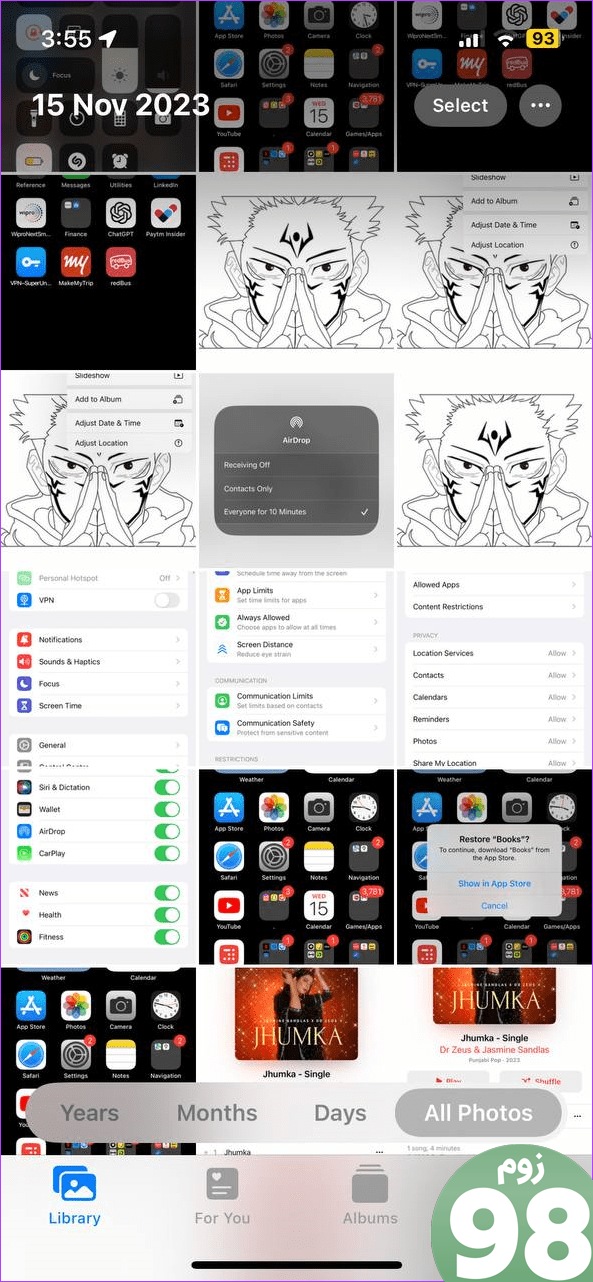
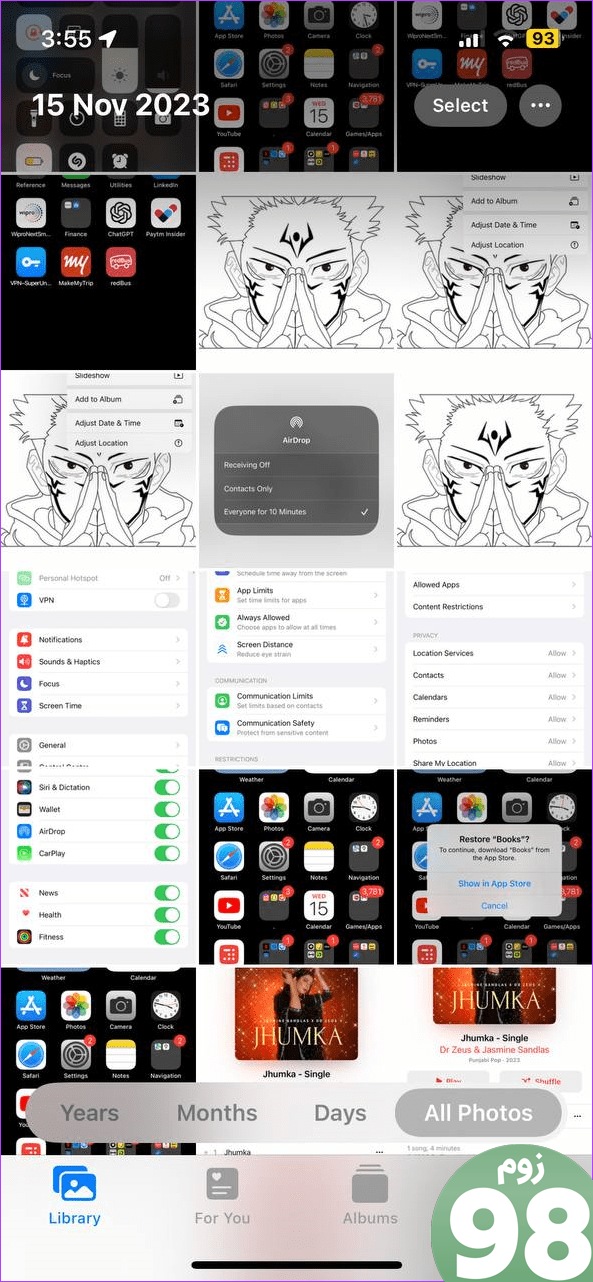
یا به گزینه های منو بروید و روی آلبوم ها ضربه بزنید.
مرحله 3: به قسمت Utilities بروید و روی Imports ضربه بزنید.
مرحله 4: پوشه Imports را برای عکس های AirDrop بررسی کنید.
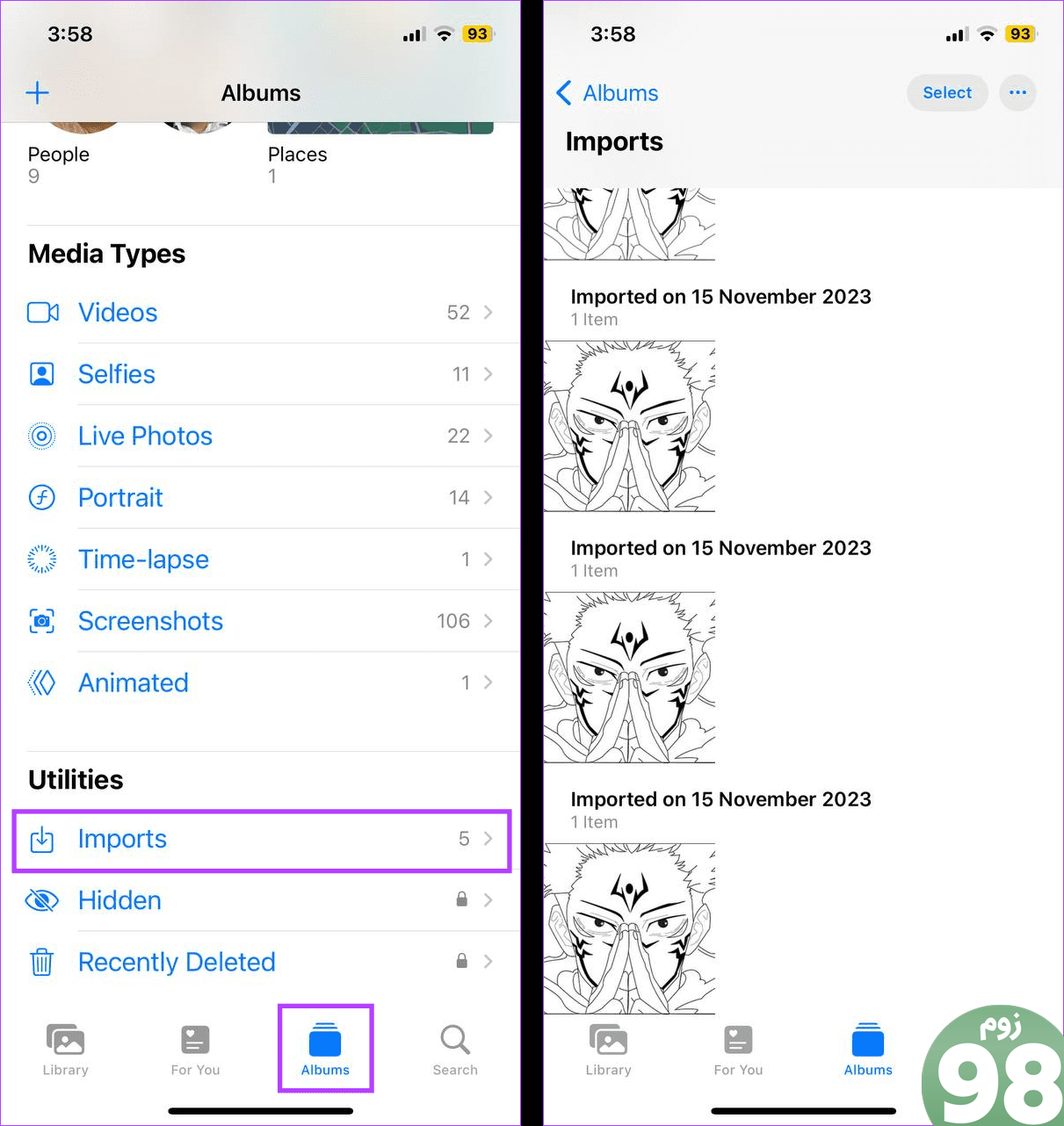
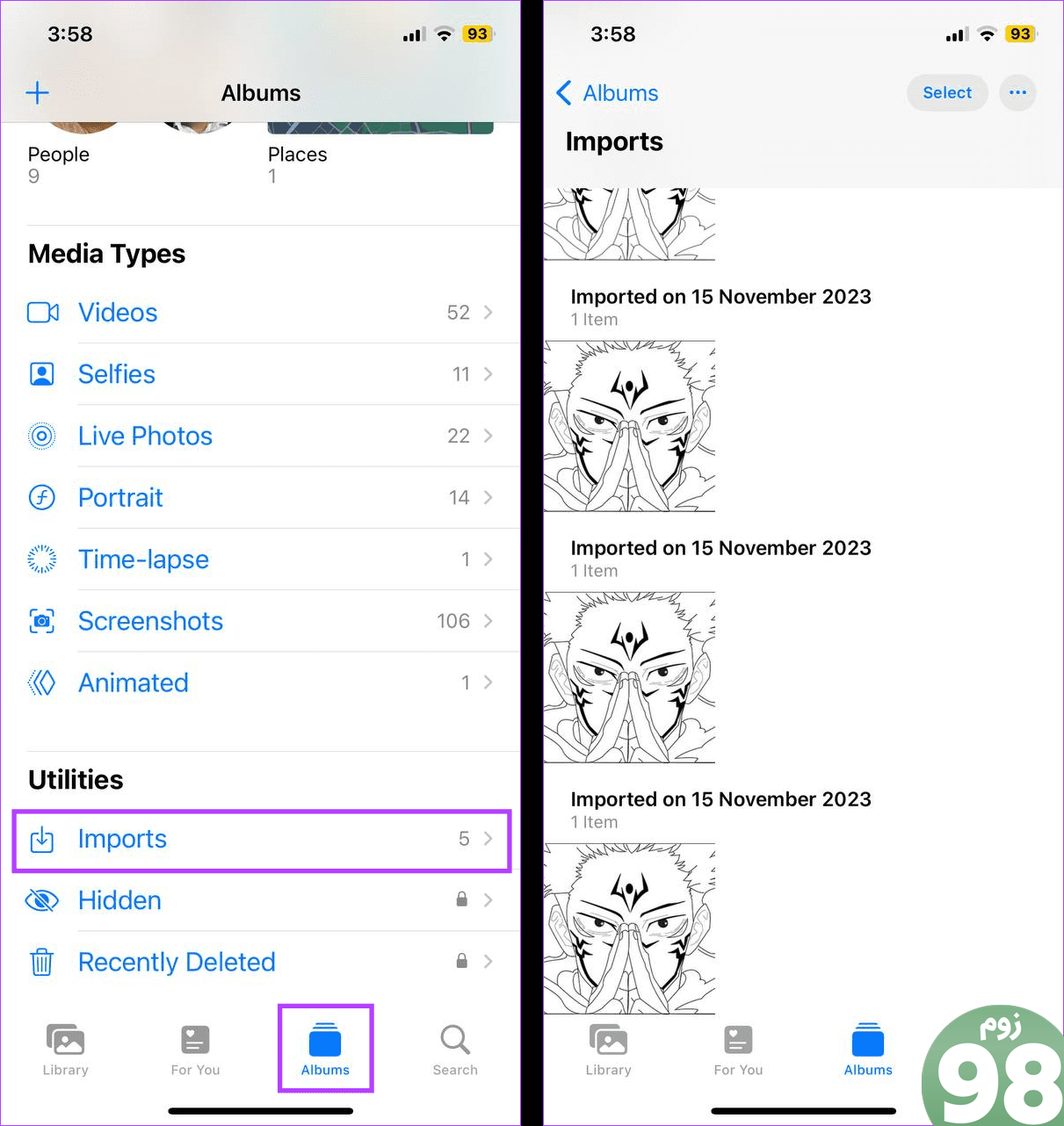
نحوه یافتن عکس های AirDrop در مک
کاربران مک می توانند به راحتی عکس های AirDrop خود را در پوشه Downloads پیدا کنند. این به این دلیل است که صرف نظر از اینکه AirDrop چه نوع فایلی است، همیشه در پوشه Downloads قرار می گیرد. در اینجا نگاهی گام به گام به نحوه دسترسی به آن است.
مرحله 1: از Spotlight Search برای باز کردن Finder استفاده کنید.
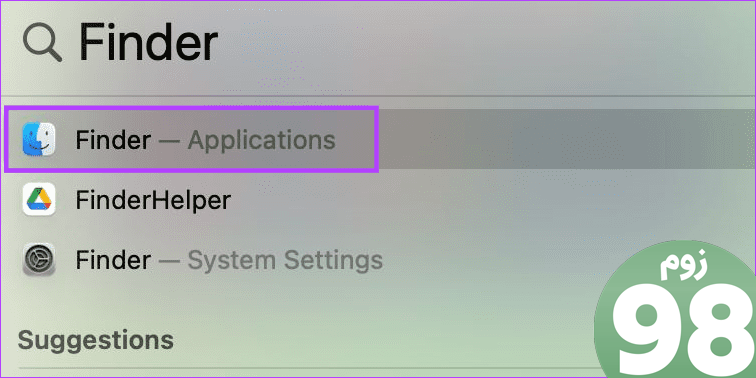
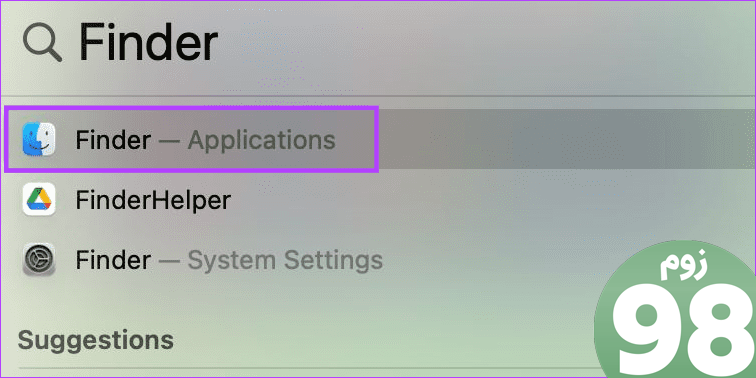
گام 2: از نوار کناری منو، پوشه Downloads را باز کنید.
پس از باز کردن Finder، می توانید از میانبر Command + Option + L نیز برای پرش مستقیم به پوشه Downloads استفاده کنید.
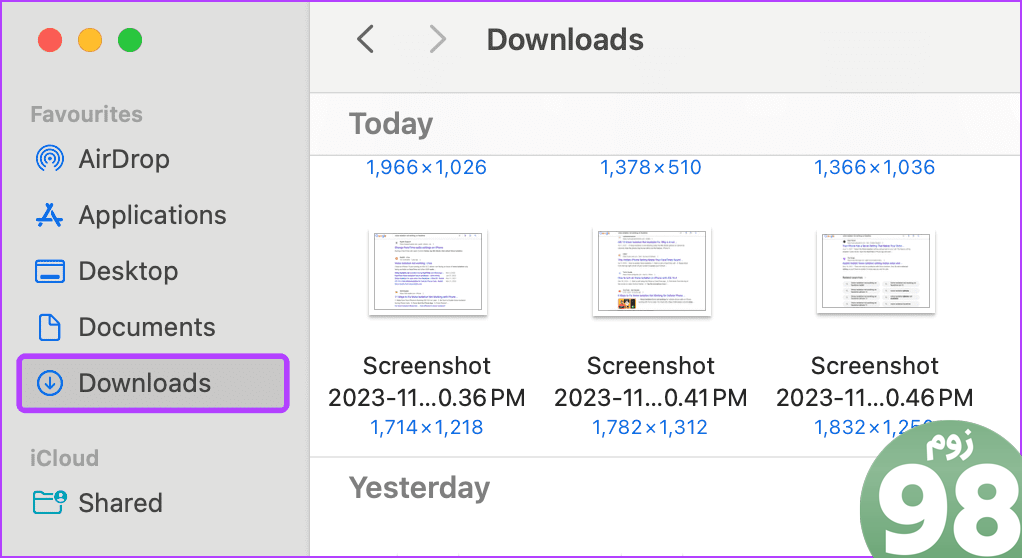
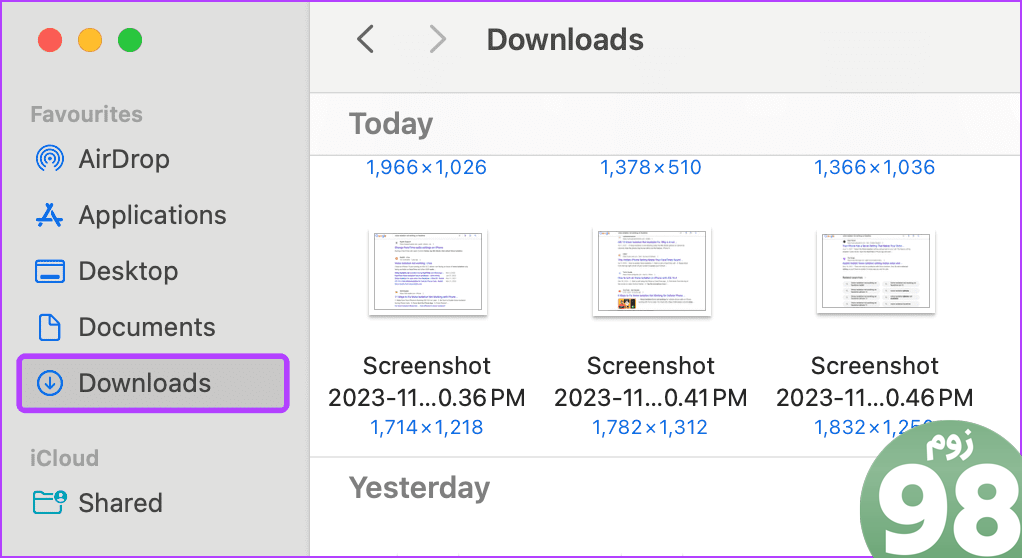
در صفحه اسکرول کنید و عکس های AirDrop خود را پیدا کنید. عکس های قبلی و فعلی AirDrop شما در دسترس خواهند بود.
سایر موارد AirDrop در iPhone، iPad و Mac کجا ذخیره می شوند
همانطور که در بالا ذکر شد، تمام موارد AirDrop، از جمله عکسها، در پوشه Downloads در مک ذخیره میشوند. بنابراین، اگر میخواهید سایر فایلهای AirDrop را بیابید، مراحل ذکر شده در بالا را دنبال کنید تا پوشه Downloads را باز کنید و به دستگاه مک خود نگاهی بیندازید. با این حال، کاربران آیفون یا آیپد برای یافتن فایل AirDrop مربوطه باید اپلیکیشن مربوطه را بررسی کنند.
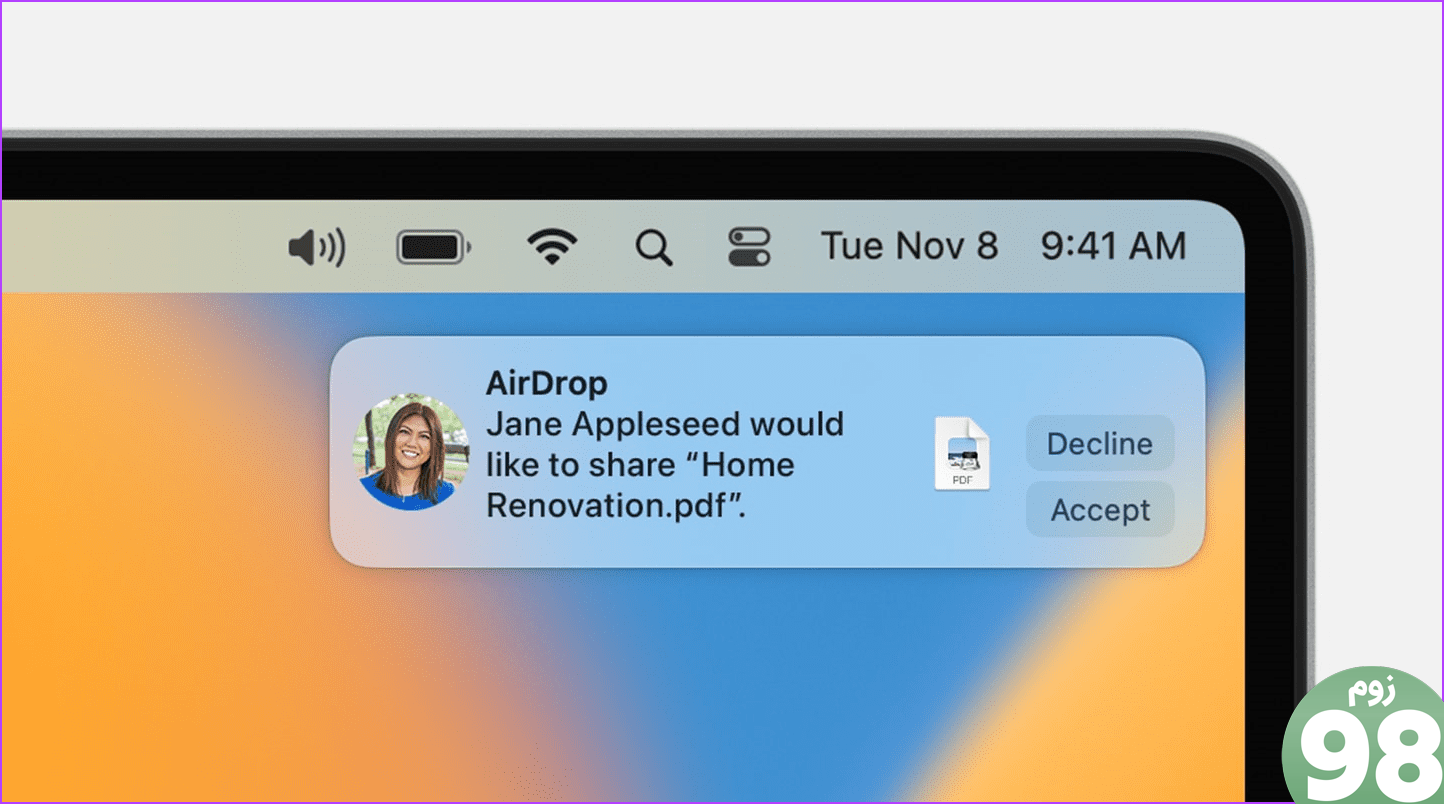
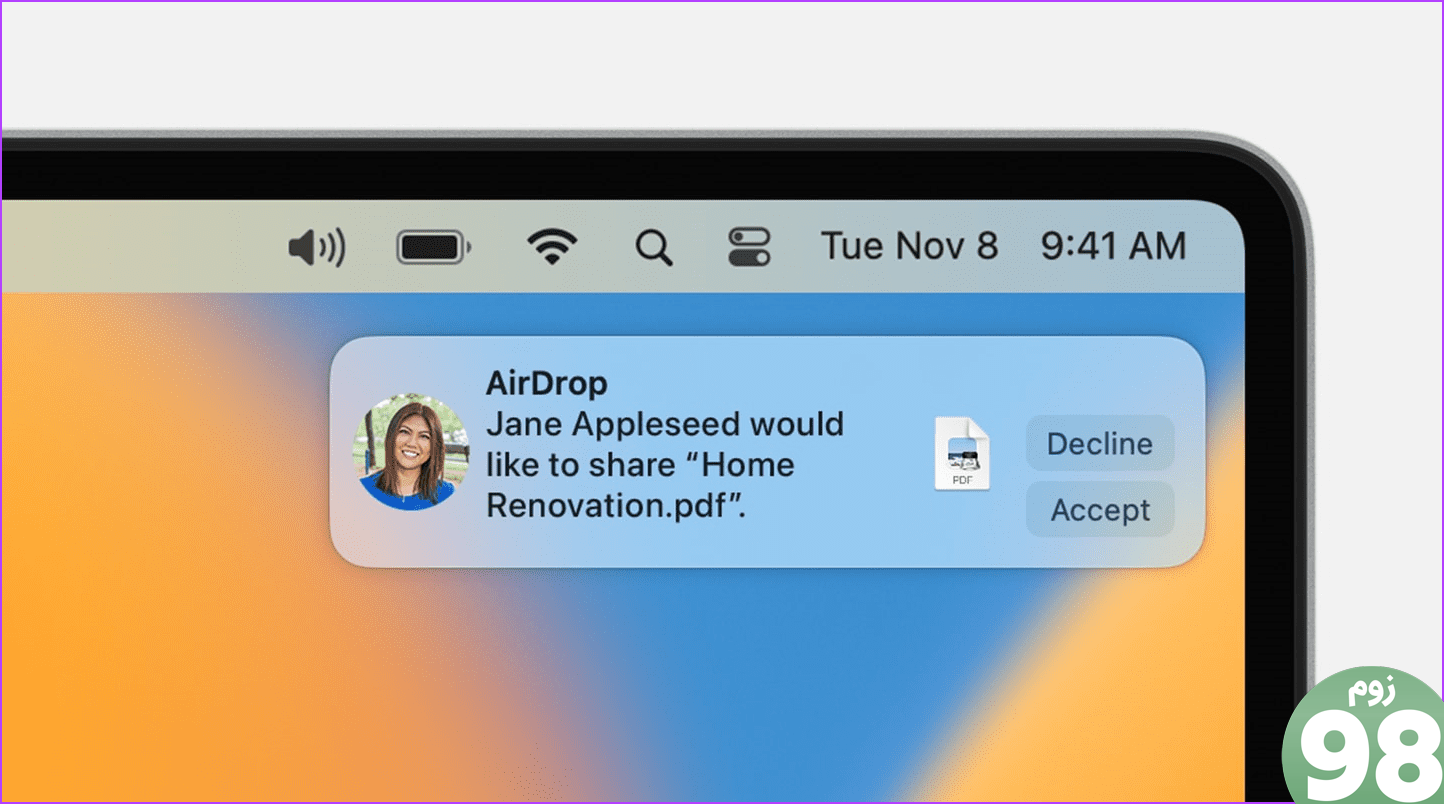
این بدان معناست که اگر کتابی دریافت کردهاید، کتابها یا هر برنامه مرتبط دیگری را بررسی کنید. برای فایلهای موسیقی، Apple Music یا در صورت وجود، برنامه Spotify را بررسی کنید. لطفاً توجه داشته باشید که این فقط در صورتی اتفاق می افتد که بیش از یک برنامه نصب کرده باشید. این بدان معناست که اگر کتابی دریافت کردهاید و فقط برنامه کتابها را نصب کردهاید، کتاب در کتابخانه برنامه کتابها در دسترس خواهد بود.
آیا می توانید مکان فایل AirDrop را در iPhone، iPad و Mac تغییر دهید
از آنجایی که پوشه Downloads مقصد واقعی همه فایلها در مک است، تغییر آن عملا غیرممکن است. برخی از ابزارهای شخص ثالث می توانند به شما در دستیابی به این شاهکار کمک کنند، ما توصیه می کنیم از آنها استفاده نکنید.
با این حال، هنگام استفاده از iPhone یا iPad، گاهی اوقات ممکن است از شما خواسته شود که برنامه ای را برای باز کردن فایل AirDrop انتخاب کنید. این می تواند به شما کمک کند مکان فایل را در دستگاه خود تغییر دهید. برای انجام آن مراحل زیر را دنبال کنید.
توجه داشته باشید: این گزینه ممکن است برای فایل های خاصی در دسترس نباشد. در این صورت فایل در برنامه پیش فرض آیفون یا آیپد شما باز می شود.
مرحله 1: هنگامی که اعلان AirDrop ظاهر شد، فایل را بپذیرید.
گام 2: اگر از شما خواسته شد، برنامه ای را که می خواهید فایل AirDrop را با آن باز کنید، انتخاب کنید.
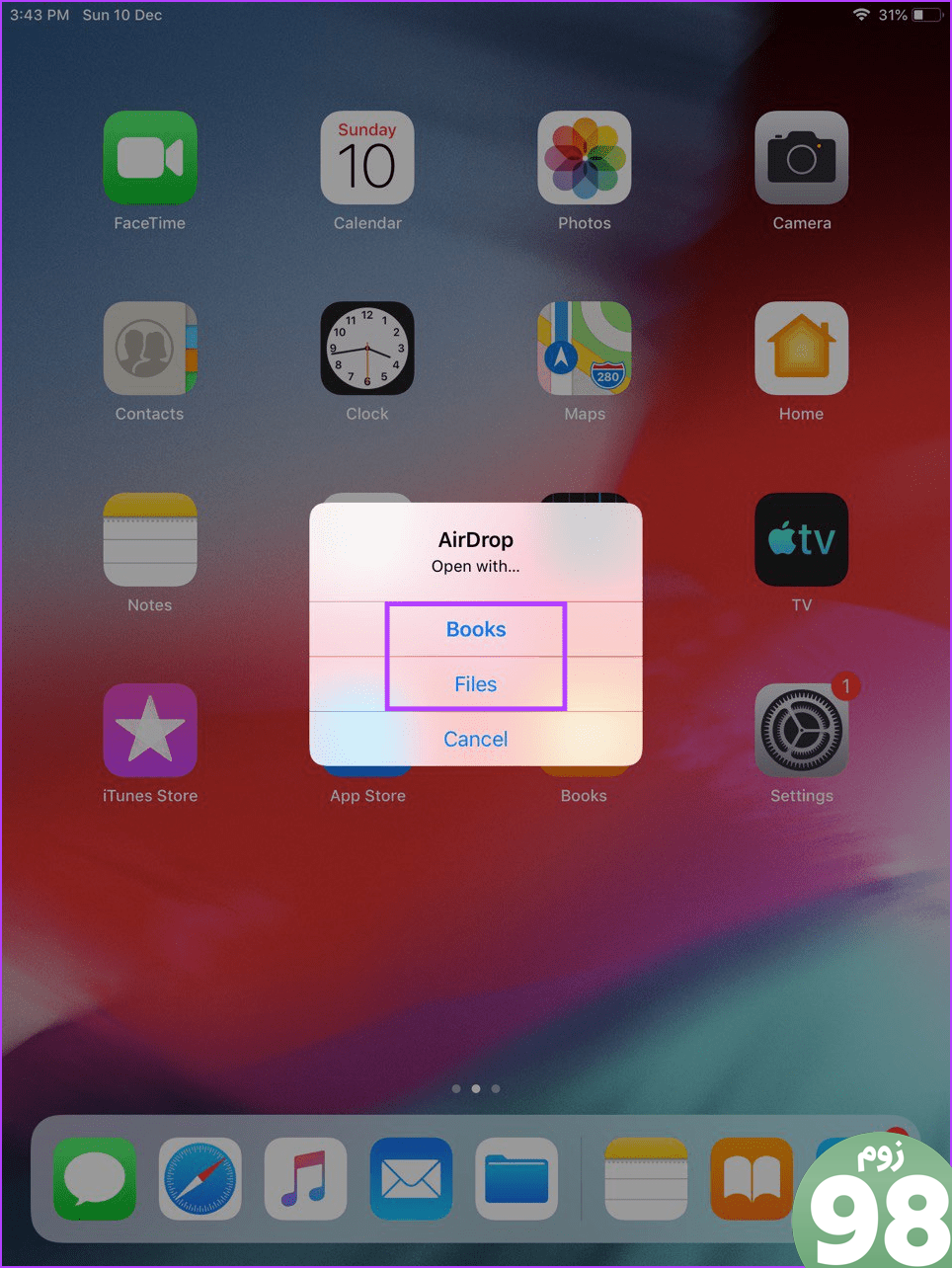
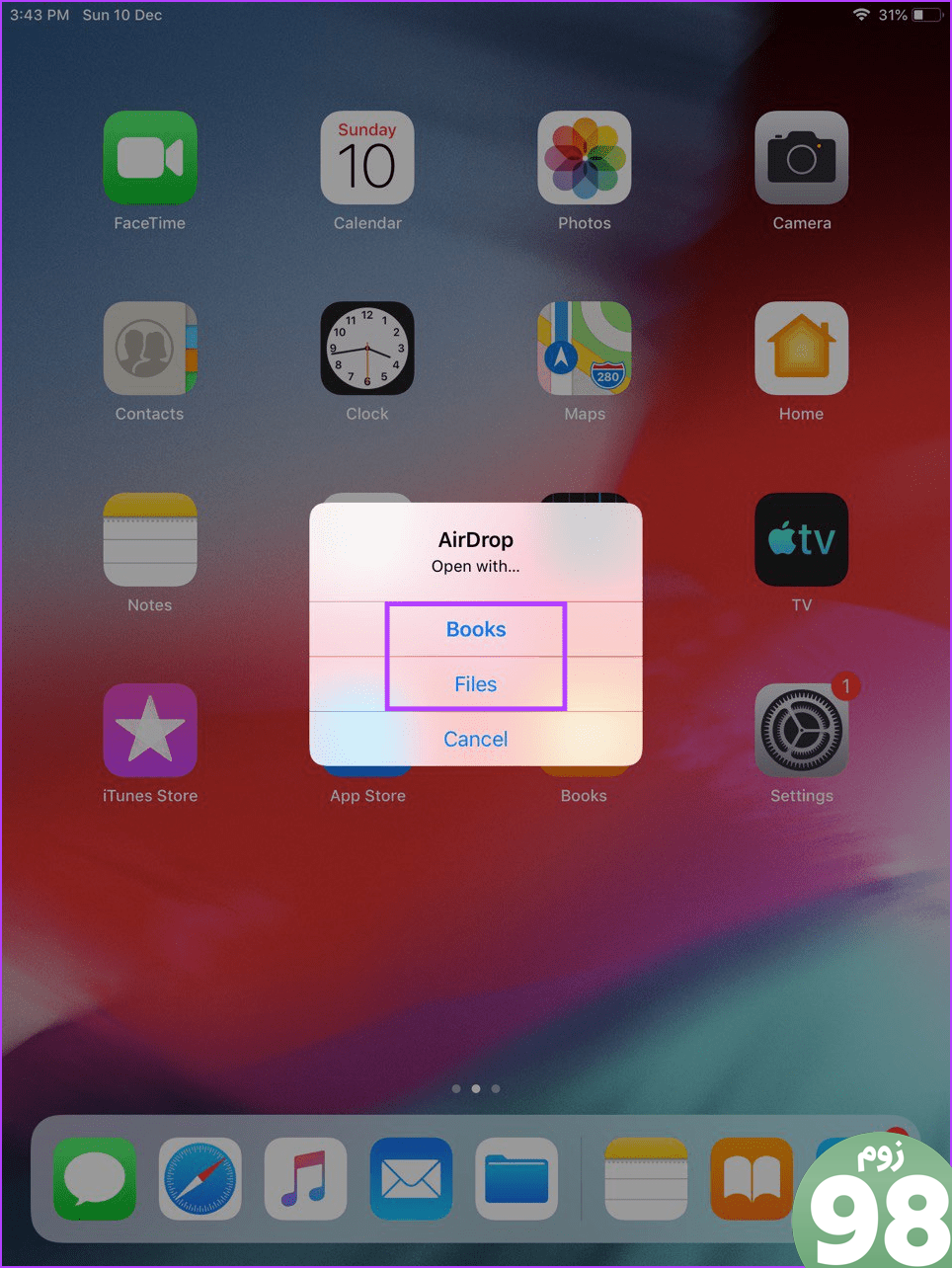
سوالات متداول برای یافتن عکس های AirDrop در دستگاه اپل شما
1. آیا برای مشاهده عکس های AirDrop در iPhone و iPad به iCloud نیاز دارید؟
iPhone یا iPad شما عکسهای AirDrop را در حافظه دستگاه ذخیره میکند. بدون در نظر گرفتن اینکه آیا به حساب iCloud خود وارد شده اید یا خیر، به راحتی با استفاده از Photos به آنها دسترسی پیدا می کنید.
2. اگر عکس های AirDrop در پوشه تعیین شده خود نشان داده نمی شوند چه باید کرد؟
اگر نمی توانید عکس های AirDrop را در پوشه تعیین شده پیدا کنید، دستگاه Apple خود را مجددا راه اندازی کنید و دوباره بررسی کنید. اگر عکسها هنوز قابل مشاهده نیستند، پوشه سطل زباله را در مک خود بررسی کنید. می توانید یک بار دیگر عکس را AirDrop کنید تا ببینید آیا این مشکل را برطرف می کند یا خیر.
عکس ها و فایل های خود را پیدا کنید
در حالی که AirDrop مطمئنا مفید است، خوب است بدانید که فایل ها در نهایت به کجا می روند. بنابراین، امیدواریم این مقاله به شما کمک کرده باشد تا به سؤال «عکسهای airdrop کجا میروند» در دستگاههای iPhone، iPad و Mac خود پاسخ دهید. همچنین اگر در آیفون، آیپد و مک خود با مشکل انتظار AirDrop مواجه شدهاید، میتوانید مقاله دیگر ما را نیز بررسی کنید.
امیدواریم از این مقاله عکسهای AirDrop در iPhone، iPad و Mac کجا میروند مجله نود و هشت زوم نیز استفاده لازم را کرده باشید و در صورت تمایل آنرا با دوستان خود به اشتراک بگذارید و با امتیاز از قسمت پایین و درج نظرات باعث دلگرمی مجموعه مجله 98zoom باشید
لینک کوتاه مقاله : https://5ia.ir/CIZGfS
کوتاه کننده لینک
کد QR :

 t_98zoom@ به کانال تلگرام 98 زوم بپیوندید
t_98zoom@ به کانال تلگرام 98 زوم بپیوندید
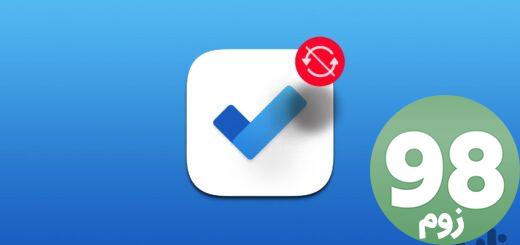
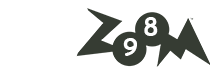






آخرین دیدگاهها